Publicitate
Cât de des luați copii de rezervă offline ale fișierelor dvs. importante Ghidul de rezervă și restaurare WindowsSe întâmplă dezastre. Dacă nu sunteți dispus să vă pierdeți datele, aveți nevoie de o rutină bună de backup pentru Windows. Vă vom arăta cum să pregătiți copii de rezervă și să le restaurați. Citeste mai mult ? O data pe luna? Odata pe an? Am o altă întrebare pentru tine. Cât de des verificați dacă aceste copii de rezervă încă funcționează? Am decis să fac doar asta recent. Și când am conectat unitatea externă la laptopul meu, a apărut un ecran Eroare dispozitiv I / O.
Nu am putut accesa imediat unitatea. Mi s-a scufundat inima. Au fost pierdute fotografii în valoare de aproape zece ani. Dar eram sigur de o soluție - și iată, există. Iată, așadar, cinci moduri de a remedia o eroare de dispozitiv I / O, fără a pierde fișiere în acest proces.
Ce este o eroare dispozitiv I / O?
eunput /Oerorile dispozitivului de intrare sunt destul de frecvente. De obicei, le atribuim unor probleme hardware, cum ar fi un cablu errat, un glitch cu dispozitiv de stocare la intrare sau ieșire sau un driver neconfigurat. Având în vedere acest lucru, există mai mult de câteva metode diferite pentru a încerca să remediați o eroare de dispozitiv I / O. Mai bine, majoritatea acestor corecții durează doar câteva momente, dar sunt foarte ușor de făcut.
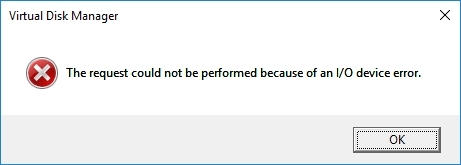
Înainte de a începe, am un sfat. Reporniți sistemul, apoi încercați din nou De ce repornirea computerului rezolvă atât de multe probleme?"Ați încercat repornirea?" Este un sfat tehnic care se aruncă foarte mult, dar există un motiv: funcționează. Nu doar pentru calculatoare, ci o gamă largă de dispozitive. Vă explicăm de ce. Citeste mai mult . Dacă mai aveți o eroare, continuați.
1. cabluri
Primul lucru de făcut, înainte de a vă face griji, este să reglați pur și simplu cablurile. Schimbați cablurile care conectează unitatea externă la computer. Faceți acest lucru la ambele capete. Dacă utilizați o unitate flash USB, încercați să deconectați și să reinserați, apoi încercați din nou.
Familie: cum sunteți atât de priceput să reparați calculatoarele?
Eu:... Uh, pur și simplu deconectez și reîncărc lucrurile până când rezolvă problema?- OrcishLibrarian (@BibliovoreOrc) 14 ianuarie 2018
Dacă nu funcționează, utilizați un alt cablu USB și încercați din nou. Nu sunteți sigur dacă cablul este bun sau nu? Conectați cablul la un dispozitiv extern diferit și conectați-l la sistemul dvs. Dacă funcționează, știi că cablul este bun.
2. Port USB
Dacă cablul este bun, dar încă nu aveți noroc, încercați un port USB alternativ. Majoritatea sistemelor moderne au mai mult de un port USB, deoarece multe dispozitive se bazează pe o conexiune USB. În plus, verificați-vă porturile USB Porturile USB nu funcționează? Iată Cum se poate diagnostica și reparaPorturile USB nu funcționează? Acest articol explică cum să identifice rapid problema și să o rezolvi cât mai repede posibil. Citeste mai mult sunt curate. Dacă este praf sau murdar, dați-i o lovitură blândă pentru a îndepărta orice scame persistente și apoi încercați din nou.
3. Conducătorii auto
O altă soluție de eroare de dispozitiv de I / O de bază, dar ușor de trecut cu vederea, este: actualizați driverele de pe sistemul dvs. Preia controlul asupra actualizărilor de drivere în Windows 10Un șofer Windows rău îți poate strica ziua. În Windows 10, Windows Update actualizează automat driverele hardware. Dacă suferiți consecințele, permiteți-ne să vă arătăm cum să faceți înapoi șoferul și să blocați viitorul ... Citeste mai mult . Windows 10 ar trebui să actualizați toate driverele dvs., tot timpul. Problema actualizărilor constante a fost un punct extrem de dureros pentru mulți utilizatori atunci când Microsoft a lansat Windows 10. În teorie, un sistem care actualizează constant driverele este excelent. Tu ar trebui nu aveți o problemă cu driverul Windows 10.

Dar teoria este mare, iar realitatea este, bine, realitate. Nu se corelează întotdeauna și, uneori, sistemul de actualizare constantă pur și simplu nu funcționează. Acolo îi place un program IOBit Driver Booster intră. Descărcați și instalați Driver Booster (asigurându-vă că debifați butonul de instalare a pachetului McAfee Antivirus), apoi lăsați-l rapid scanează-ți sistemul pentru orice drivere învechite Cum de a găsi și înlocui drivere Windows învechiteȘoferii dvs. ar putea fi depășiți și au nevoie de actualizare, dar de unde să știți? Iată ce trebuie să știți și cum să mergeți despre asta. Citeste mai mult .
Nu fiți surprinși dacă apare o mulțime de șoferi care nu sunt actualizați. În multe cazuri, aplicațiile și serviciile conexe funcționează bine. La fel se întâmplă că există o versiune mai recentă a driverului. Actualizați driverele și încercați din nou unitatea externă.
4. Chkdsk
În timp ce erorile dispozitivului I / O se referă predominant la hardware, putem încerca să utilizăm un instrument de sistem integrat pentru a remedia problema. chkdsk instrumentul verifică sistemele de fișiere și rezolvă erorile de sistem de fișiere.
presa Cheia Windows + X pentru a deschide meniul Acces rapid, apoi selectați Prompt de comandă (admin). Dacă opțiunea Prompt Command nu mai există (înlocuită cu PowerShell), nu vă faceți griji. Pur și simplu completați o căutare pentru meniul Start Prompt comandă, apoi faceți clic dreapta și selectați Rulat ca administrator.
Apoi, tastați chkdsk / f / r / x [scrisoarea dvs. de conducere aici] și apăsați introduce. Scanarea ar putea dura un timp, mai ales dacă există mai multe sectoare care necesită reparații.
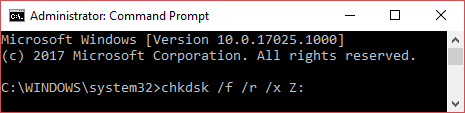
Vă rugăm să rețineți că acest lucru nu va repara anumite tipuri de sectoare de acționare întreruptă.
5. Utilizați Speccy pentru a verifica starea de sănătate a volanului
Dacă cele două corecții simple nu funcționează, putem verifica starea generală a hard disk-ului folosind programul de specificații de sistem gratuit, Speccy. Descărcați și instalați Speccy. În coloana din stânga, selectați Depozitareși derulați în jos pentru a găsi unitatea corespunzătoare. În mod normal sunt etichetate bine.

Sub specificațiile tehnice ale unității se află INTELIGENT tabel de atribute derulant. Aceasta este ceea ce avem nevoie.

SMART înseamnă Tehnologia de auto-monitorizare, analiză și raportare. Sistemul de monitorizare a hard disk-ului încorporat rapoarte despre diverse atribute de sănătate pe hard disk. După cum puteți vedea, Speccy oferă fiecărei valori de monitorizare un rating. Ne interesează în mod special următoarele valori:
- 05: Numărul sectoarelor realocate
- 0A: contul Spin Retry
- C4: Număr evenimente realocare
- C5: Numărul actual al sectorului în așteptare
- C6: Numărul sectorului necorectabil
Vrei un fapt uluitor? Un studiu Google a descoperit că în cele 60 de zile de la prima eroare de corectare necorespunzătoare, unitatea a fost în medie De 39 de ori este mai probabil să eșueze decât o unitate similară fără erori.
Pentru a fi corect, studiul Google concluzionează, de asemenea, că evaluările SMART au o utilitate limitată în prezicerea eșecurilor iminente ale unității - dar pot totuși oferi o bună indicație generală a stării de sănătate a unității. Având în vedere acest lucru, dacă una dintre valorile de mai sus arată erori (sau mai multe erori pe mai multe valori), aș dori Aveți în vedere serios să faceți backup și să înlocuiți unitatea Ghidul de backup al datelor cu Windows Ultimate Windows 10Am sintetizat fiecare opțiune de rezervă, restaurare, recuperare și reparare pe care am putea-o găsi pe Windows 10. Folosește sfaturile noastre simple și nu dispera niciodată din cauza datelor pierdute din nou! Citeste mai mult .
Acum, acest lucru nu rezolvă neapărat eroarea de intrare a dispozitivului I / O. Dar poate indica ceea ce se întâmplă.
Vrei un al doilea aviz pentru sănătate? Încercați HD Tune Pro.
Nu mai există eroare dispozitiv I / O!
Sper că eroarea dispozitivului dvs. de E / S a fost terminată și ați accesat unitatea. O eroare de dispozitiv I / O nu este întotdeauna sfârșitul liniei pentru un hard disk. Cu toate acestea, este un indicator bun că ceva se află în picioare. Și, în multe cazuri, pur și simplu nu merită să aștepți în jur pentru a afla dacă eroarea este începutul a ceva mai sinistru.
Acum, du-te backup fișierele într-o locație separată 5 fapte de rezervă pentru fiecare utilizator WindowsNu ne obținem niciodată să vă reamintim să faceți copii de rezervă și să vă păstrați datele în siguranță. Dacă vă întrebați ce, cât de des și unde ar trebui să faceți o copie de rezervă a fișierelor dvs., avem răspunsuri directe. Citeste mai mult și ia în considerare achiziționarea unui nou hard disk Cumpărarea unui hard disk nou: 7 lucruri pe care trebuie să le știiCumpărarea unui hard disk este ușor dacă știți câteva sfaturi de bază. Iată un ghid pentru înțelegerea celor mai importante caracteristici ale hard disk-ului. Citeste mai mult .
Ați întâmpinat o eroare de dispozitiv I / O? Ce ai făcut pentru a-l repara? A fost sfârșitul drumului pentru mașina ta? Sau ați reușit mai întâi să vă salvați fișierele importante?
Gavin este un scriitor principal pentru MUO. El este, de asemenea, editorul și managerul SEO pentru site-ul suror-focalizat MakeUseOf, Blocks Decoded. Are o diplomă de scriere contemporană (Hons), cu practici de artă digitală, puse de pe dealurile Devon, precum și peste un deceniu de experiență de scriere profesională. Îi savurează cantități copioase de ceai.